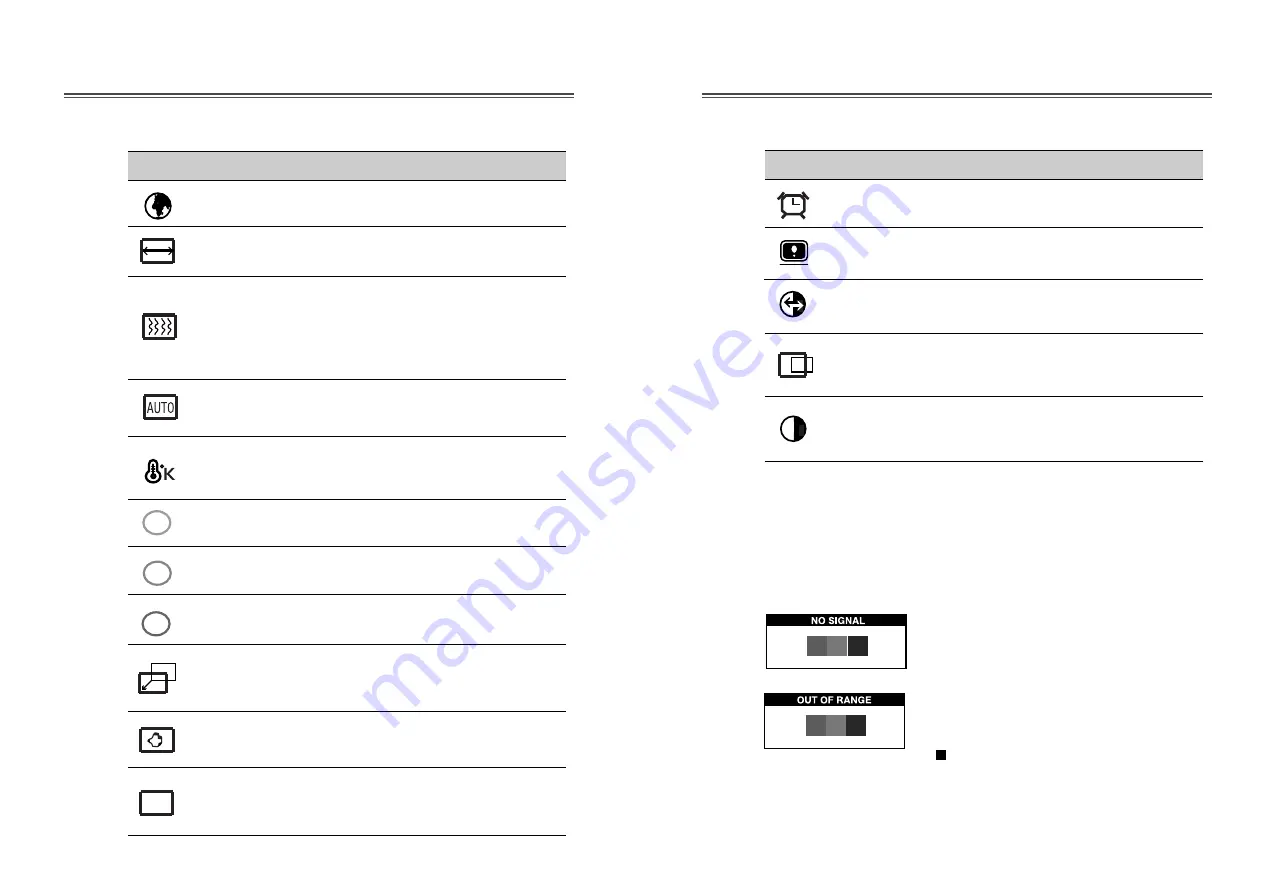
Français - 9
Français - 8
Restaure les param
è
tres usine par défaut
de l’écran.
RAPPEL
Choisi automatiquement la position H. et
la position V. et la dimension V. de
l’image d’écran.
POSITION
AUTO
Affiche la fréquence et la polarité
verticale et horizontale.
ÉTAT
ICONE REGLAGE FONCTION
EFFACEMENT
OSD
Règle le menu OSD d’écran
AutoDiagnostic
Lorsque le moniteur n’affiche rien et que l’utilisateur appuie sur
une touche, l’écran d’autodiagnostic apparaît. L’autodiagnostic
vérfie si le moniteur ne reçoit aucun signal (No signal) ou le
signal est hors gamme (Out of range).
Aucun signal (No signal) est affiché
lorsque le câble d’interface (en D) n’est
pas branché ou que l’état du moniteur est
en mode DPMS.
Hors gamme (Out of range) est affiché
lorsque la fréquence reçue est en dehors
de gamme normale.
Gamme Normale
(Seulement la mode-Noninterlacé )
H : 30 - 62 KHz (1024 point Max)
V : 50 - 85 Hz (768 point Max)
Règle la qualité d’image d’écran (si
l’écran escalde).
NETTETÉ
RÉGLAGE
AUTO
Règle la qualité et la dimension verticale
et horizontale.
Sélectionne la langue du menu OSD
(6 langages).
LANGUE
Règle la largeur (dimension horizontale)
de l’image d’écran.
RÉGLAGE
FRÉQUENCE
Choisi différentes températures de couleur
pré-réglées ou règle vos propres
paramètres de couleurs personnalisées.
Aiguise le foyer en alignant l’élément
d’image illuminé. Réglez jusqu’a l’image
d’écran paraît concentré, frisé et acére.
Réglage
CLOCK FINE
après
CLOCK
fait
l’écran clair.
Règle la couleur de rouge.
Règle la couleur de vert.
CLOCK FINE
TEMP. DES
COULEURS
CONTRÔLE
DES R.
CONTRÔLE
DES V.
Règle la couleur de bleu.
Règle la position de l’affichage
horizontalement (gauche ou droite) et
verticalement (haut ou bas).
Règle la position OSD horizontalement
(gauche ou droite) et verticalement (haut
ou bas).
CONTRÔLE
DES B.
CENTER H. &
CENTER V.
ICONE REGLAGE FONCTION
Fonctions de OSD
R
G
B
POSITION OSD
Règle le contraste de l’image, la
différence entre les zones claires et
sombres sur l’écran.
CONTRASTE
OSD
















































